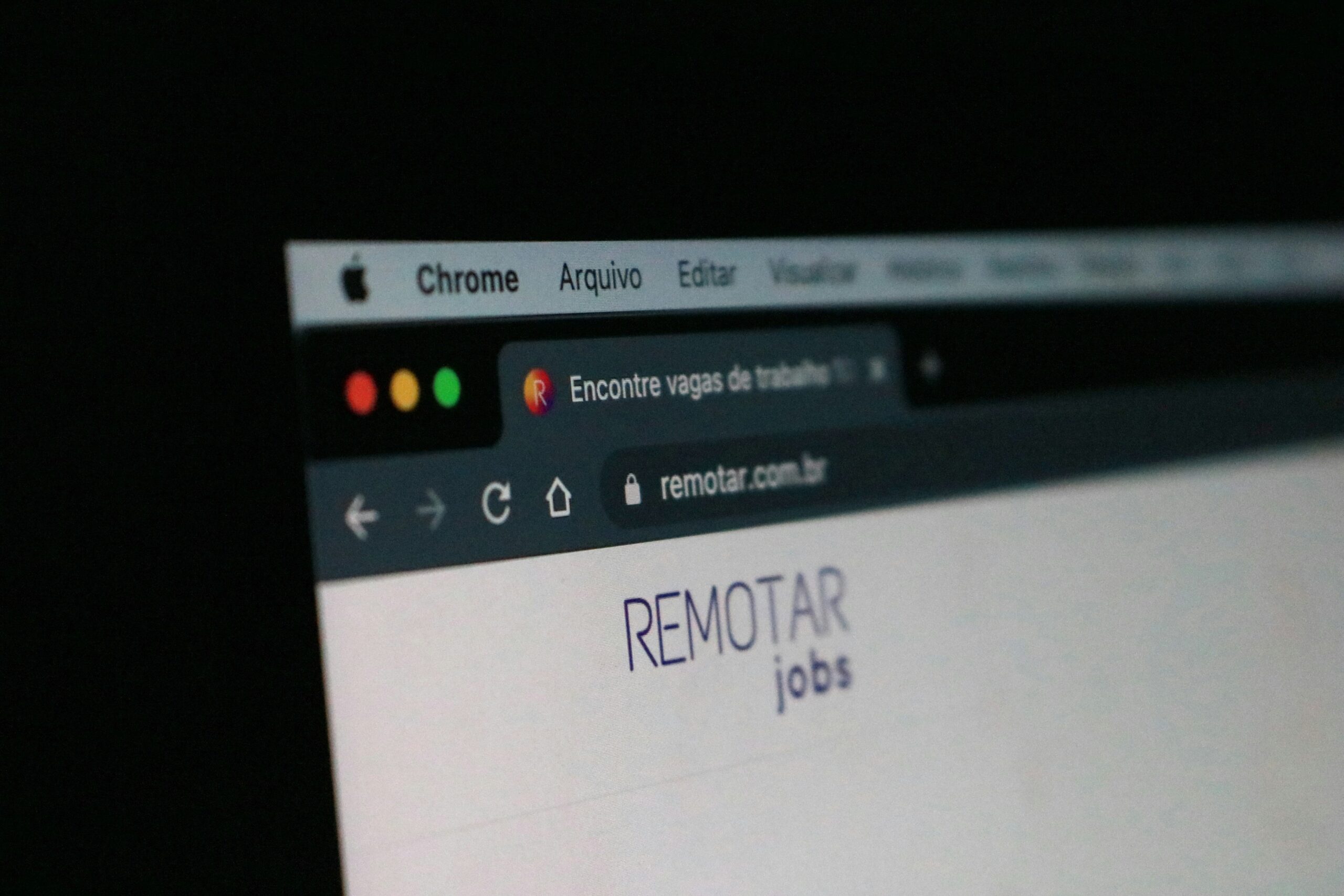この記事を書いた人
「AI×ブログ」の可能性を探求し、学びをシェア!
ChatGPTにURLを入力して、そのページの内容を読み取りたい!
ただし、最新のChatGPTではURLを直接開いて解析することができません。
こちらの記事では、「ChatGPT URL読み込み」を中心に、関連ワード(ChatGPT URL解析 / ChatGPT ウェブページ読み込み / ChatGPT リンク参照)も盛り込みながら、具体的な代替手段を解説します!
目次
ChatGPTはURL読み込みできる?【結論と前提】
結論として、標準のChatGPT(無料版含む)はURLを直接読み込むことはできません。
以下のような機能は非対応です。
ChatGPTがURLから直接取得できない理由
- URLを入力して、そのページの内容を自動取得
- 最新のWebページを解析(ChatGPT URL解析不可)
- Webサイト内のリンクをたどる(ChatGPT リンク参照不可)
なぜURLが読み込めないのか?
- セキュリティの問題→ 誠実なサイトへのアクセスを防ぐため
- プライバシー保護→ユーザーの意図的にデータ取得を避けるため
- 突然のWebアクセスなし→ ChatGPTの学習データは一定時点で固定
参考情報
ChatGPTのブラウジング機能については、OpenAI公式ヘルプで詳細が確認できます。
ChatGPTでURLの内容を取得する代替手段5選【2025年版】
ChatGPTがURLを直接開けなくても、以下の方法を活用すればWebページの内容を要約したり、解析したりできます!
ChatGPTにURLの内容を読み込ませる最も簡単な方法(コピー&ペースト)
手順
- URLを開く(読み込みたいページを開く)
- 記事やページの内容をコピーする
- ChatGPTに貼り付けて「概要して」と指示する
例
「この文章を要約してください」
(コピーしたWebページの内容を貼り付ける)ポイント
- 長文は分割して貼ると精度UP!(ChatGPTには文字数制限あり)
- 「重要なポイントを考慮して」と依頼するとよりわかりやすい概要が得られる!
ChatGPT Plusでブラウジング機能を使ってURL読み込み
ChatGPT Plus(GPT-4)では、一部の環境で「ブラウジング機能」が利用可能です。
利用方法(有効な場合)
- ChatGPTの設定を開く(右上のプロフィールアイコンをクリック)
- 「設定とベータ」→「ブラウジング」機能を有効化
- 「ブラウジングモード」を選択し、URLを入力
注意点
- すべてのユーザーが利用できるわけではない(状況が変動する)
- 一部のサイトはブラウジングできません
▼詳しくはこちらの記事をご覧ください。➡ ChatGPTのブラウジング機能の使い方
要約ツールを使ってURL内容をChatGPTに貼り付ける
URLをChatGPTに直接読めることはできませんが、要約ツールを使えば、簡単にWebページの要点をまとめられます!
おすすめのまとめツール
- Resoomer→ 重要なポイントを抽出
- SMMRY→ 長文記事を短い要約
- ブラウザ拡張機能 → 自動概要機能付き
使い方
- URLを要約ツールに入力
- 要約された文章をコピー
- ChatGPTに貼り付けて、追加の解説を依頼
Google検索 × ChatGPTでURLの情報を調べる
ChatGPTがURLを直接読み込めなくても、Google検索を活用すれば最新情報を取得しつつ、ChatGPTで概要や解説を依頼できます。
手順
- GoogleでURLの内容を検索(記事タイトルやキーワードで調べる)
- 検索結果をChatGPTに伝える
- 「この内容をわかりやすく説明して」と依頼
例
「このニュース記事の要点を解説して」
(Google検索で見つけた情報をコピー&ペースト)URLページをPDF保存してChatGPTで要約
長文のWeb記事を読み取らせたい場合、ページをPDF化、その内容をChatGPTに要約してもらう方法もあります。
手順
- WebページをPDFとして保存(「印刷」→「PDFとして保存」)
- PDFの文章をコピー
- ChatGPTに「このPDFの内容を要約して」と指示
ポイント
- 重要な部分だけ言ってると精度UP
ChatGPTでURL読み込みがうまくいかない時の注意点
ChatGPTで「URLを読み込んでほしい」「Webページの内容をそのまま解析してほしい」と思っても、うまくいかないケースは少なくありません。
特に以下のようなケースでは、「ChatGPTがURLを読み込めない」「失敗する」と感じることがあります。
| よくあるトラブル | 原因と対策 |
|---|---|
| ChatGPTにURLを貼ったが無反応 | → ChatGPTはURLそのものを開いて内容取得する機能が基本的にない |
| GPT-4ブラウジングでも読み込めない | → 一部サイトは「robots.txt」等でAIのアクセスを拒否していることも |
| ページの一部しか読み込まれない | → ページがJavaScriptで生成されていると、読み取れない要素がある |
| エラーになる/真っ白な回答が返る | → アクセス先のページが重い/制限がある/タイムアウトしている可能性 |
対処法としては以下が有効です。
- Webページの本文を直接コピー&ペースト
- ページの要点を自分で整理してChatGPTに要約依頼
- GPT-4のブラウジング機能がONか確認
- 読み取り失敗時はPDF化や要約ツールと併用
ChatGPT URL読み込みに関するQ&A
無料版ChatGPTでもURL読み込みできる?
A.できません。
無料版(GPT-3.5)では、URLを開いて中身を読み取る機能は搭載されていません。
URLを貼っても「そのリンクはアクセスできません」といった反応になるか、スルーされるのが一般的です。
※無料プランと有料プランの違いについて詳しく知りたい方はこちらも参考にどうぞ。
▶ GPT‑3.5とGPT‑4の違いは?無料・精度・画像対応を徹底比較
ページによって読み込みできたりできなかったりする?
A.はい、その通りです。
たとえ有料のGPT-4のブラウジング機能を使っていても、以下のようなページではうまく読み込めないことがあります。
- 会員制・パスワード保護されたページ
- JavaScriptで動的に生成されるページ
- AIによるアクセスをブロックしているサイト(例:
robots.txt)
対応策:要約ツールを使う or ページのHTMLを簡易に変換して貼り付ける
ブラウジング対応のGPT-4なら完全に読める?
A.多くのページは読めるが、すべてではありません。
GPT-4の「ブラウジング機能」を使えば、一般的なテキストページは読み込めますが、
- 読み込み時間がかかる
- 内容の一部しか解析できない
- 画像や表・スクリプト部分が反映されない
などの制限があります。
※ファイル(PDFやExcel)などの読み込み活用例については、以下の記事で詳しく紹介しています。
▶ ChatGPTでExcelを読み込む&活用する完全ガイド【2025年最新】
ページの内容が多すぎると失敗する?
A.はい、長文すぎるページでは失敗のリスクが高まります。
ChatGPTには入力トークン数の上限があるため、1ページ全体が長すぎると処理しきれないことがあります。
たとえば、
- ニュースメディアの特集記事(5,000文字以上)
- 商品ページ+レビューなどが長く続くECサイト
- 複数タブ構成のLP(ランディングページ)
対応策
- セクションごとに分けて貼る
- 要点だけをまとめて入力
- 事前に要約ツールで縮約してから貼る
まとめ:ChatGPTでURL読み込みはできないが、代替策でカバー可能!
現在のChatGPTはURLを直接読み込めません。
ただし、以下の代替手段を使えば、Webページのコンテンツを効率良く処理できます!
| 方法 | 概要 | おすすめ度 |
|---|---|---|
| ① コピー&ペースト | ページの内容をコピーしてChatGPTに貼り付ける | ★★★★★ |
| ②ブラウジング機能(有料プラン) | ChatGPT Plusでブラウジングを利用 | ★★★☆☆ |
| ③Webページのまとめツールを使う | 自動まとめツールで短く考える | ★★★★☆ |
| ④ Google検索を活用する | URLの内容を検索し、要点をChatGPTに伝える | ★★★★☆ |
| ⑤ PDF化して要約 | 長文のWebページをPDFに変換し、要点を抽出 | ★★★☆☆ |
どの方法がベストですか?
一番簡単で確実なのは「① コピー&ペースト」!
短文ならそのまま、長文なら要約ツールを使うと便利です。
ChatGPTを最大限に活用して、効率良く情報を取得しましょう!
あわせて読みたい関連記事